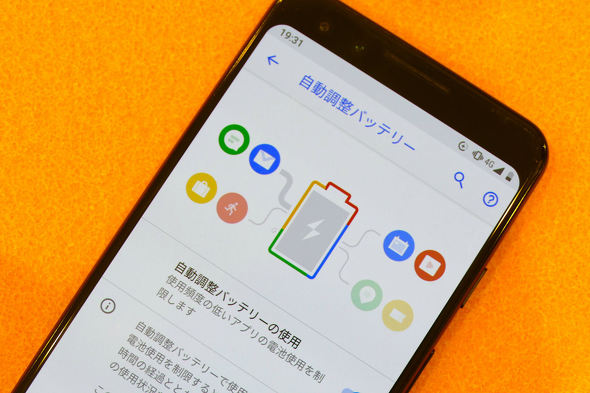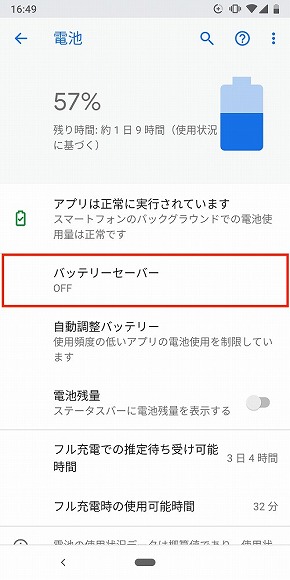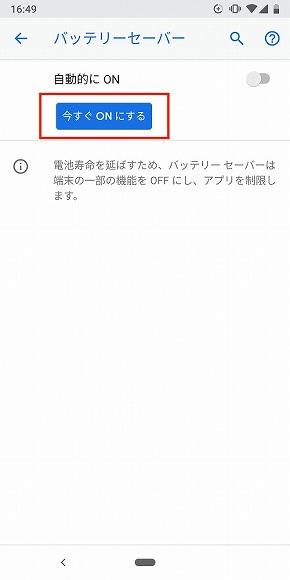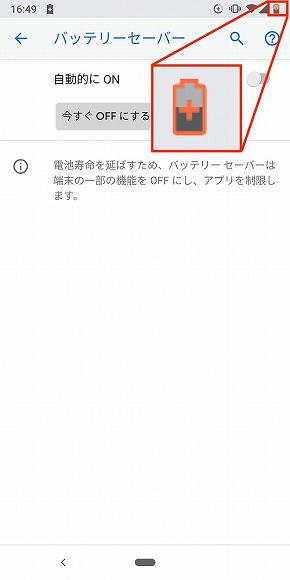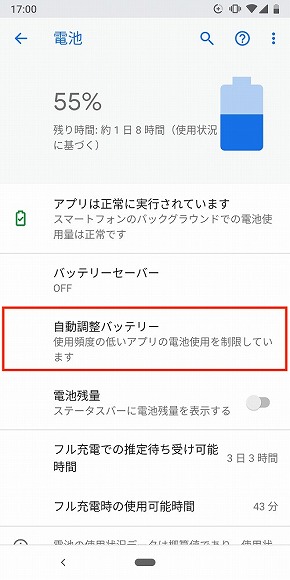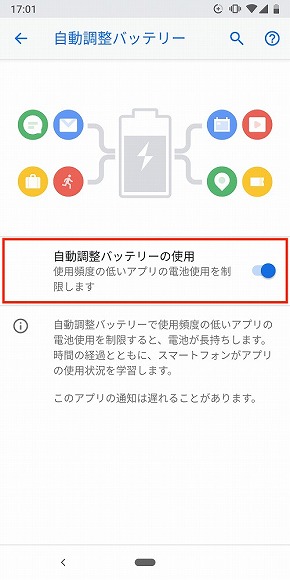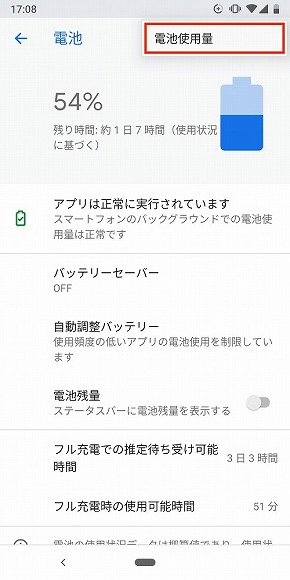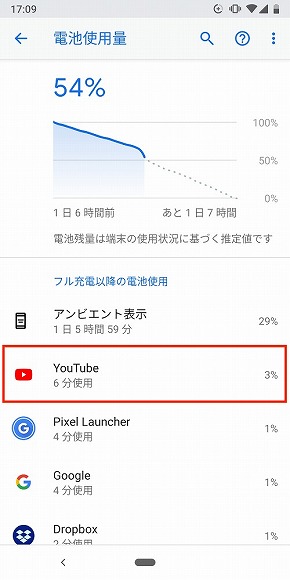Androidのバッテリーを節約する10の方法:スマホ×バッテリー快適ライフ(1/3 ページ)
スマートフォンのスタミナは、設定によって変わる。設定項目が多く、柔軟度の高いAndroidでは、まず何をすればいいのかが見えにくいものだ。本稿では、バッテリー持ちを長引かせるために活用したい10個の設定をご紹介しよう。
なお、検証にはAndroid 9搭載の「Pixel 3」を用いているが、機種やOSのバージョンによって詳細が異なる場合もあるので、ご了承いただきたい。
(1)「バッテリーセーバー」を有効にしよう
Android搭載のスマートフォンでは、バッテリー消費を抑えるための「バッテリーセーバー」機能が利用できる。最新のAndroid 9の場合、バッテリーセーバーをオンにすると、一部アプリのバックグラウンド更新がオフになり、画面がオフのときに位置情報サービスが使われなくなる。
機種独自の節電機能を備えているケースも多い。例えば「Xperia」シリーズなら、日常的に活用するための「省電力モード」と、災害時などに最低限の機能だけを残す「緊急省電力モード」が用意されている。手持ちのスマートフォン独自の機能がある場合には、その内容を確認して使いこなそう。
(2)バッテリーの最適化をオンにする
Android 9では、同じく「バッテリー」の設定項目に「自動調整バッテリー」という機能が追加されている。これをオンにしておくと、スマートフォンがユーザーの利用傾向を学習し、使用頻度の低いアプリのバッテリー使用が自動的に制限されるようになる。
初期状態で有効になっている機能だが、ふとした操作でオフにしてしまっている場合には、あらためて有効に切り替えておこう。
(3)バッテリー消費量の多いアプリを制限する
バッテリーを浪費するアプリは手動でアンインストールしたり、不具合がある場合には、強制終了したりすることも重要だ。バッテリーの消費状況を確認するには、「設定」から「その他アイコン(画面右上にあるアイコン)」をタップして、「電池使用量」の画面に切り替えればよい。
この設定画面から、よく使うアプリのバックグラウンドでの電池使用を個別に制限しても、バッテリー持ちの改善につながるはずだ。
(4)ディスプレイを調整する自動調整をオフにし、手動で設定
ディスプレイ表示は、バッテリーを大量に消費しがちだ。特に直射日光下の屋外や、窓際のデスクなどでは、意図せずに画面の明るさが高くなり、バッテリー消費を早めてしまう。そういった場合には、「明るさの自動調節」をオフにし、「明るさのレベル」を小さく整えよう。
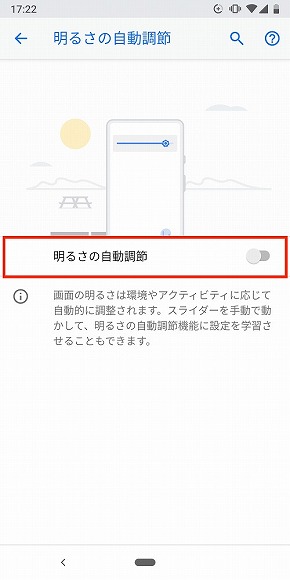
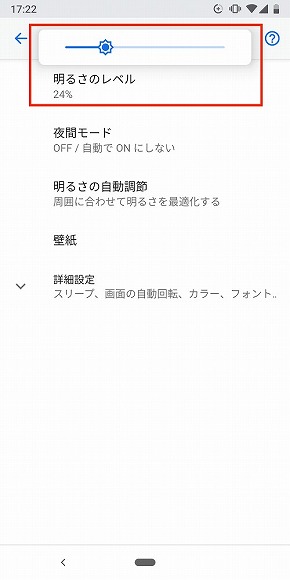 「設定」アプリから「ディスプレイ」→「明るさの自動調節」をタップし、「明るさの自動調節」のスイッチをオフに(写真=左)。1つ前の画面に戻り、「明るさのレベル」をタップして、スライダを左にドラッグ(写真=右)
「設定」アプリから「ディスプレイ」→「明るさの自動調節」をタップし、「明るさの自動調節」のスイッチをオフに(写真=左)。1つ前の画面に戻り、「明るさのレベル」をタップして、スライダを左にドラッグ(写真=右)ただし画面が極端に暗くなると、視認性が悪くなる。また、周囲の明るさが暗くなった場合に、調整を怠ると反対にバッテリーの消費が増えてしまうこともある。一般的な利用では「明るさの自動調整」はオンにしておく方がよい。バッテリー残量が少なくなったときの応急処置的な対策として活用するのがオススメだ。
関連記事
 iPhoneのバッテリーを節約する10の方法
iPhoneのバッテリーを節約する10の方法
スマートフォンのバッテリー持ちは、設定によって変わる。iPhoneのバッテリーを少しでも長く持たせるために活用したい10個の基本設定をご紹介。「バイルバッテリーはないけれど、あと30分だけ持たせたい」といったピンチに役立ててほしい。 スマホを今すぐ充電できない――1分1秒でもバッテリーを持たせるためにすべきこと
スマホを今すぐ充電できない――1分1秒でもバッテリーを持たせるためにすべきこと
災害が発生するとスマートフォンをすぐに充電できるとは限りません。1分、1秒でもバッテリーを持たせるための機能を改めて紹介します。 「携帯性」「実用性」「大容量」 目的別で選ぶ、おすすめモバイルバッテリー9選
「携帯性」「実用性」「大容量」 目的別で選ぶ、おすすめモバイルバッテリー9選
モバイルバッテリーは多数の製品があり、選ぶだけで一苦労。今回は「Anker」「Cheero」「RAVPower」の製品をピックアップ。出力2A以上、残量インジケーターありという実用的な商品に絞り、用途ごとに適した製品を紹介する。 モバイルバッテリー選びで重視したい「3つのポイント」
モバイルバッテリー選びで重視したい「3つのポイント」
モバイルバッテリーを選ぶ際には、自身の利用スタイルに適した製品を見定めることが重要だ。今回は、購入前にチェックすべき事柄について、大きく3つのポイントに分けて紹介する。「容量」「出力」「使いやすさ」を考えたい。 iPhone効果で続々登場! 「Qi」対応ワイヤレス充電器、どう選ぶ?
iPhone効果で続々登場! 「Qi」対応ワイヤレス充電器、どう選ぶ?
「iPhone 8」「iPhone 8 Plus」「iPhone X」の対応をきっかけに、「Qi(チー)」と呼ばれるワイヤレス充電規格に対応する充電パッドが多く登場しました。どう選べばいいのでしょうか?
Copyright © ITmedia, Inc. All Rights Reserved.
アクセストップ10
- NHK受信料の“督促強化”に不満や疑問の声 「訪問時のマナーは担当者に指導」と広報 (2025年12月05日)
- 飲食店でのスマホ注文に物議、LINEの連携必須に批判も 「客のリソースにただ乗りしないでほしい」 (2025年12月04日)
- 「スマホ新法」施行前にKDDIが“重要案内” 「Webブラウザ」と「検索」選択の具体手順を公開 (2025年12月04日)
- 「健康保険証で良いじゃないですか」──政治家ポストにマイナ保険証派が“猛反論”した理由 (2025年12月06日)
- 楽天の2年間データ使い放題「バラマキ端末」を入手――楽天モバイル、年内1000万契約達成は確実か (2025年11月30日)
- 三つ折りスマホ「Galaxy Z TriFold」の実機を触ってみた 開けば10型タブレット、価格は約38万円 (2025年12月04日)
- ドコモが「dアカウント」のパスワードレス認証を「パスキー」に統一 2026年5月めどに (2025年12月05日)
- ドコモも一本化する認証方式「パスキー」 証券口座乗っ取りで普及加速も、混乱するユーザー体験を統一できるか (2025年12月06日)
- 楽天ペイと楽天ポイントのキャンペーンまとめ【12月3日最新版】 1万〜3万ポイント還元のお得な施策あり (2025年12月03日)
- 「楽天ポイント」と「楽天キャッシュ」は何が違う? 使い分けのポイントを解説 (2025年12月03日)